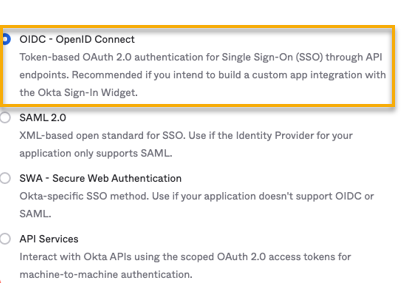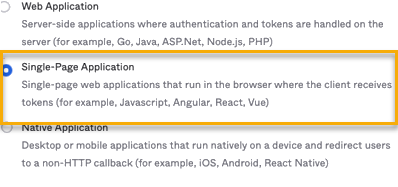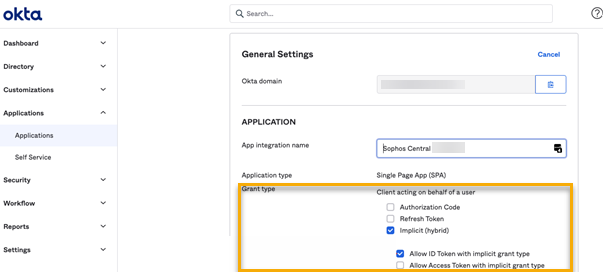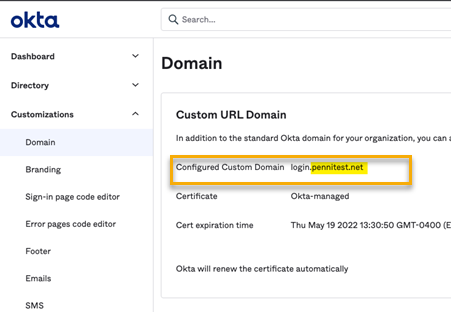Usar o OpenID Connect como um provedor de identidade
Você pode configurar o login único iniciado pelo provedor de serviços com provedores de identidade OpenID Connect (OIDC).
Requisitos
Você precisa ser um Partner Super Admin.
Alerta
Se você quiser usar o início de sessão federado como a sua opção de login, certifique-se de que todos os seus administradores estejam atribuídos a um domínio e tenham um provedor de identidade.
Você deve verificar um domínio primeiro. Consulte Verificar um domínio federado.
Se você quiser adicionar o OpenID Connect como um provedor de identidade, faça o seguinte:
- Configure seu provedor de identidade para permitir que o Sophos Central verifique administradores.
- Certifique-se de que o seu provedor de identidade aceita solicitações de autorização do Sophos Central.
-
Forneça as informações de que precisamos para nos comunicarmos com o seu provedor de identidade. Precisamos das seguintes informações:
- ID do cliente
- Emissor
- Endpoint autorizado
- URL de JWKS
Solicitações de autenticação
Fazemos solicitações de autenticação de fluxo de concessão implícito a um provedor de identidade OIDC. Não solicitamos códigos de acesso usando fluxo implícito. Suas configurações de integração de aplicativos para o seu provedor de identidade devem aceitar as seguintes solicitações OAUTH com o callback a https://federation.sophos.com/login/callback.
GET ?/oauth2/v1/authorize
<client_id> xxxxxxxxxxxxxxxxxxxxxxxxxx </client_id>
<scope>openid profile email</scope>
<response_type>id_token</response_type>
<redirect_uri>https://federation.sophos.com/login/callback</redirect_uri>
<login_hint> xxxxxxxxxxxxxxxxxxxxxxxxxx </login_hint>
<response_mode>form_post</response_mode>
<nonce> xxxxxxxxxxxxxxxxxxxxxxxxxx </nonce>
<state>xxxxxxxxxxxxxxxxxxxxxxxxxx</state>"
Configurar o Okta como um provedor de identidade
Se você quiser adicionar o Okta como um provedor de identidade, faça o seguinte:
- Configure um aplicativo OIDC (OpenID Connect) implícito para usar com o Sophos Central.
- Obtenha as informações de que precisamos para nos comunicarmos com o Okta.
Configurar a integração de um aplicativo para o Sophos Central
Recomendamos que você leia a documentação do Okta para obter mais informações sobre como configurar integrações de aplicativos Okta. Consulte a ajuda do Okta, Sign users in to your web application.
Nota
Estas instruções fornecem uma visão geral de como configurar a integração de um aplicativo do Sophos Central no Okta.
Para configurar uma integração de aplicativo, siga este procedimento:
- Faça login na sua conta do Okta.
- Vá para Applications.
-
Clique em Create App Integration.
-
Clique em OIDC – OpenID Connect.
-
Clique em Single-Page Application.
-
Clique em Avançar.
-
Dê um nome à integração de aplicativo.
O nome deve ser exclusivo. Por exemplo, "Sophos Central SSO 1".
-
Em Grant type, escolha Implicit hybrid.
-
Em Sign-in redirect URIs, insira
https://federation.sophos.com/login/callback.Isso autoriza solicitações de autenticação do Sophos Central.
-
Clique em Salvar.
-
Selecione o aplicativo Sophos Central e clique em General Settings.
Obter as informações necessárias para adicionar o Okta como seu provedor de identidade
Para obter as informações, faça o seguinte:
-
Você precisa saber o seu domínio de autorização do Okta. Para localizá-lo, siga este procedimento:
- Vá para Customizations e clique em Domain.
- Procure Custom URL Domain.
-
Localize Configured Custom Domain e anote o domínio.
Essas informações são inseridas no Emissor quando você configura o Issuer do Okta no Sophos Central Partner.
Esta captura de tela mostra um domínio de exemplo.
login.pennitest.net.Você também usa essas informações para obter os valores Authz endpoint do endpoint autorizado e JWKS URL.
-
Authz endpoint e JWKS URL são derivados do seu domínio de autorização.
-
Authz endpoint é o seu domínio de autorização e um caminho padrão que termina em
authorize. O caminho completo segue este formato:https://{$Issuer}/oauth2/v1/authorize. Para obter ajuda para localizar o seu Authz endpoint, consulte authorize.Usando o domínio de exemplo, Authz endpoint é
https://login.pennitest.net/oauth2/v1/authorize. -
JWKS URL é o seu domínio de autorização e um caminho padrão que termina em
keys. O caminho completo segue este formato:https://{$Issuer}/oauth2/v1/keys. Para obter ajuda para localizar o seu JWKS URL, consulte keys.Usando o domínio de exemplo, JWKS URL é
https://login.pennitest.net/oauth2/v1/keys.
-
-
Vá para Applications e clique em Applications.
- Selecione o seu aplicativo Sophos Central.
-
Procure por Client Credentials.
- Localize o seu Client ID. Anote-o, pois ele será necessário para configurar o Okta como o seu provedor de identidade.
Agora você pode adicionar o Okta como um provedor de identidade. Consulte Adicionar um provedor de identidade.
Usar o Google Workspace como um provedor de identidade
Recomendamos que você leia as seguintes páginas da ajuda do Google: